- লেখক Jason Gerald [email protected].
- Public 2023-12-16 10:57.
- সর্বশেষ পরিবর্তিত 2025-01-23 12:07.
মাইক্রোসফট এক্সেল স্প্রেডশীট ব্যবহার করার সময় অনেক তথ্য সহ, এটি সম্ভব যে আপনি একই এন্ট্রিগুলি পাবেন। মাইক্রোসফ্ট এক্সেলের "শর্তসাপেক্ষ বিন্যাসকরণ" বৈশিষ্ট্যটি আপনাকে দেখাতে পারে যে ডুপ্লিকেট এন্ট্রি কোথায়, এবং "ডুপ্লিকেট সরান" বৈশিষ্ট্যটি ডুপ্লিকেট এন্ট্রিগুলি সরিয়ে দেবে। ডুপ্লিকেট দেখা এবং অপসারণ আপনার ডেটা এবং উপস্থাপনার নির্ভুলতা নিশ্চিত করে।
ধাপ
2 এর পদ্ধতি 1: শর্তাধীন বিন্যাস ব্যবহার করা
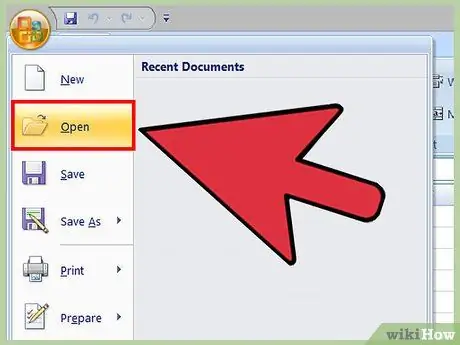
ধাপ 1. ফাইলটি খুলুন।
আপনার প্রথম যে কাজটি করা উচিত তা হল সেই সমস্ত ডেটা নির্বাচন করুন যা আপনি সদৃশ খুঁজে পেতে চান।
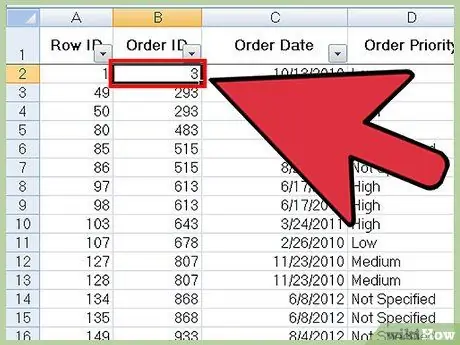
ধাপ 2. ডেটা গ্রুপের উপরের বাম কোণে ঘরটিতে ক্লিক করুন।
এটি ডেটা নির্বাচন প্রক্রিয়া শুরু করে।
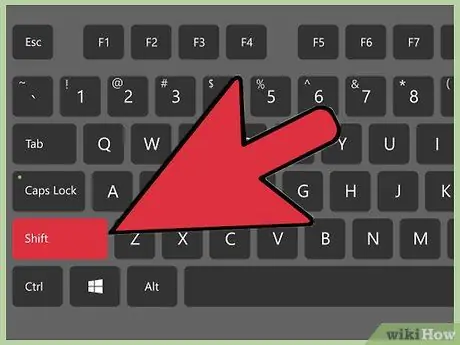
ধাপ Sh. Shift কী টিপুন এবং ধরে রাখুন, তারপর ডাটা গ্রুপের নিচের ডান কোণে শেষ কক্ষে ক্লিক করুন।
এটি আপনার নির্দিষ্ট করা সমস্ত ডেটা নির্বাচন করবে।
আপনি এটি অন্য ক্রমে করতে পারেন (যেমন, প্রথমে নিচের ডানদিকে ক্লিক করুন, তারপর সেখান থেকে পরবর্তী ডেটা হাইলাইট করুন)।
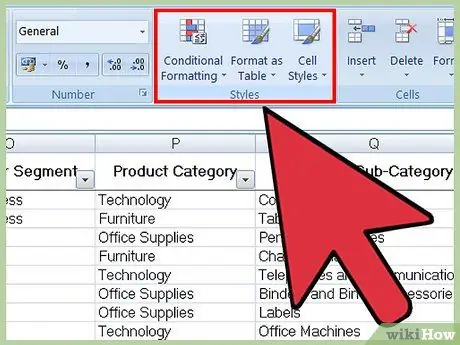
ধাপ 4. টুলবারে "স্টাইলস" বিভাগটি সন্ধান করুন।
এই এলাকায় একটি "শর্তসাপেক্ষ বিন্যাস" বৈশিষ্ট্য সহ নথি বিন্যাসের সরঞ্জাম রয়েছে।
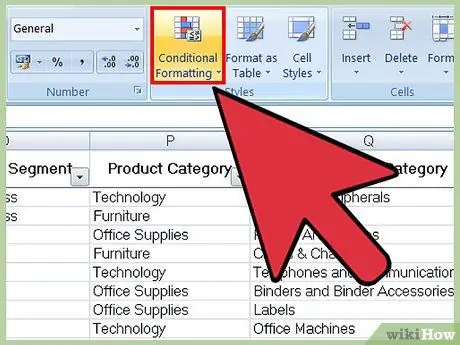
ধাপ 5. "শর্তাধীন বিন্যাস" এ ক্লিক করুন।
এটি একটি ড্রপ-ডাউন মেনু প্রদর্শন করবে।
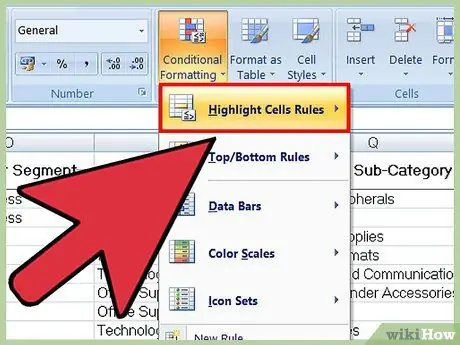
ধাপ 6. "হাইলাইট সেল বিধি" নির্বাচন করুন, তারপর "ডুপ্লিকেট মান" ক্লিক করুন।
এটি করার সময় নিশ্চিত করুন যে আপনার ডেটা এখনও হাইলাইট করা আছে। এটি অন্য ড্রপ-ডাউন মেনুতে সেটিংস অপশন সহ প্রোগ্রাম উইন্ডো খুলবে।
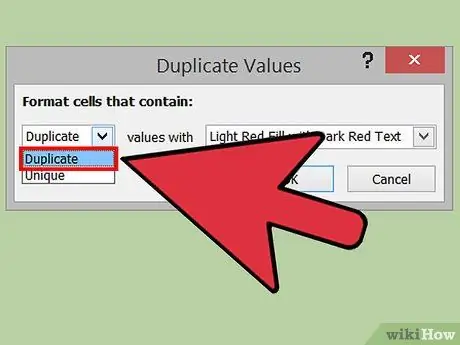
ধাপ 7. ড্রপ-ডাউন মেনু থেকে "ডুপ্লিকেট মান" নির্বাচন করুন।
আপনি যদি এমন সব মান প্রদর্শন করতে চান যার কোন সদৃশ নেই, "অনন্য" নির্বাচন করুন।
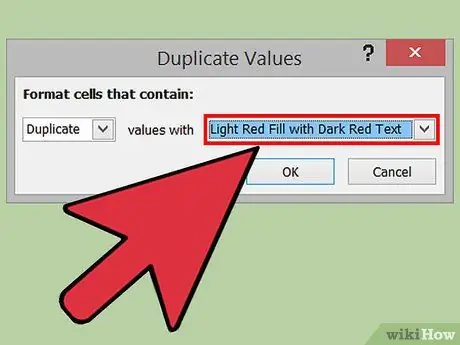
ধাপ 8. আপনি চান হাইলাইট রঙ চয়ন করুন।
হাইলাইট কালার ডুপ্লিকেট দেখাবে। প্রাথমিক রঙ গা pink় লাল বর্ণ দিয়ে গোলাপী।
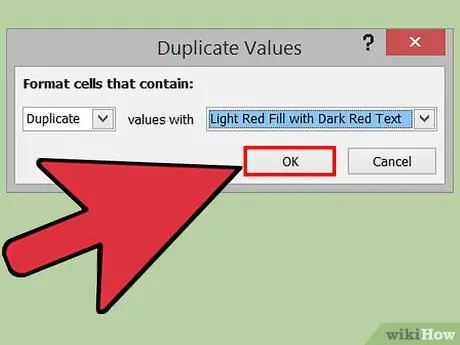
ধাপ 9. ফলাফল দেখতে "ঠিক আছে" ক্লিক করুন।
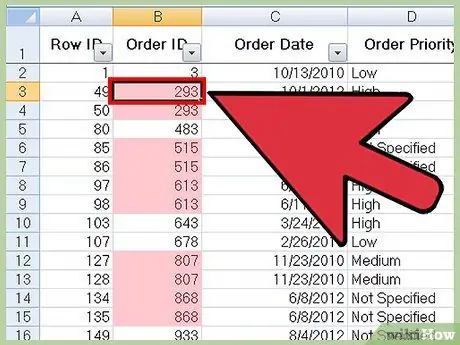
ধাপ 10. একটি সদৃশ বাক্স নির্বাচন করুন, তারপর মুছতে মুছুন কী টিপুন।
প্রতিটি ডেটা যদি কিছু প্রতিনিধিত্ব করে (উদাহরণস্বরূপ, একটি জরিপ) তাহলে হয়তো আপনি সেই ডুপ্লিকেট মানগুলি সরাতে চান না।
একটি সদৃশ মুছে ফেলার পর, সদৃশ জোড়া তার স্পটলাইট হারায়।
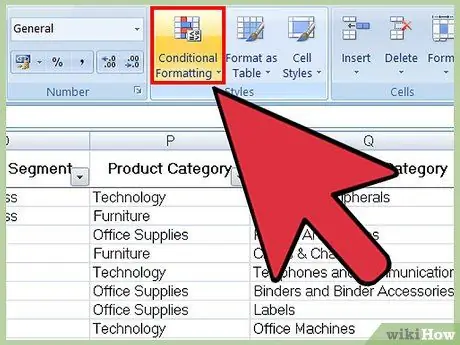
ধাপ 11. আবার "শর্তাধীন বিন্যাস" এ ক্লিক করুন।
আপনি ডুপ্লিকেট সরিয়েছেন কি না, ডকুমেন্ট বন্ধ করার আগে আপনাকে বিন্যাসের হাইলাইটগুলি থেকে মুক্তি পেতে হবে।
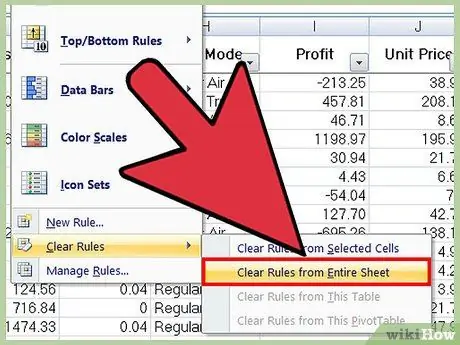
ধাপ 12. "পরিষ্কার নিয়ম" নির্বাচন করুন, তারপর বিন্যাস থেকে পরিত্রাণ পেতে "সম্পূর্ণ পত্রক থেকে নিয়মগুলি পরিষ্কার করুন" ক্লিক করুন।
এটি এমন কোনো সদৃশকে মুছে ফেলবে যা আপনি মুছে দেননি।
যদি স্প্রেডশীটের একাধিক অংশ ফরম্যাট করা থাকে, তাহলে আপনি নির্দিষ্ট ক্ষেত্রগুলি নির্বাচন করতে পারেন এবং হাইলাইটগুলি অপসারণ করতে "নির্বাচিত ঘরগুলি থেকে নিয়মগুলি সাফ করুন" ক্লিক করতে পারেন।
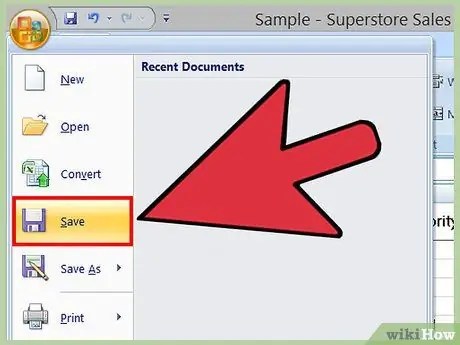
ধাপ 13. নথির পরিবর্তনগুলি সংরক্ষণ করুন।
আপনি যদি পরিবর্তনগুলি নিয়ে সন্তুষ্ট হন, আপনি সফলভাবে এক্সেলে ডুপ্লিকেট খুঁজে পেয়েছেন এবং সরিয়ে ফেলেছেন!
2 এর পদ্ধতি 2: এক্সেলে রিমুভ ডুপ্লিকেট বৈশিষ্ট্য ব্যবহার করা
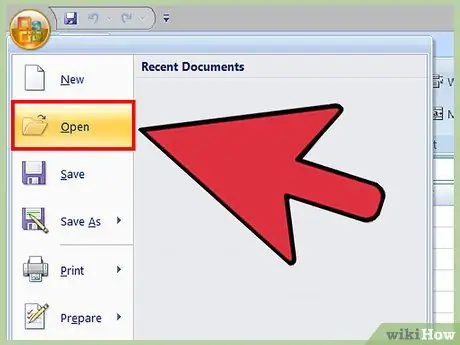
ধাপ 1. ফাইলটি খুলুন।
আপনার প্রথম যে কাজটি করা উচিত তা হল সেই সমস্ত ডেটা নির্বাচন করুন যা আপনি সদৃশ খুঁজে পেতে চান।
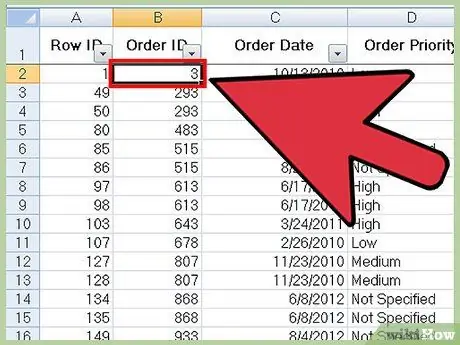
ধাপ 2. ডেটা গ্রুপের উপরের বাম কোণে ঘরটিতে ক্লিক করুন।
এটি ডেটা নির্বাচন প্রক্রিয়া শুরু করে।
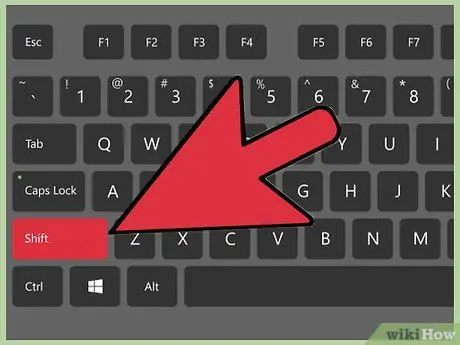
ধাপ Sh. Shift কী টিপুন এবং ধরে রাখুন, তারপর ডাটা গ্রুপের নিচের ডান কোণে শেষ সেলটিতে ক্লিক করুন।
এটি আপনার নির্দিষ্ট করা সমস্ত ডেটা নির্বাচন করবে।
আপনি এটি অন্য ক্রমে করতে পারেন (যেমন, প্রথমে নিচের ডানদিকে ক্লিক করুন, তারপর সেখান থেকে পরবর্তী ডেটা হাইলাইট করুন)।
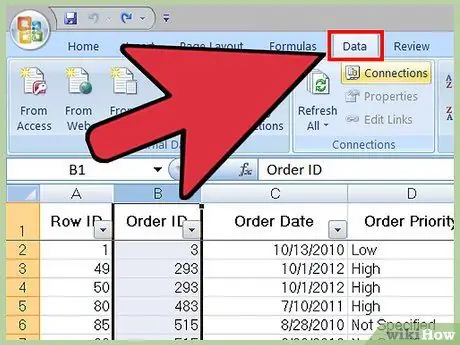
ধাপ 4. পর্দার শীর্ষে "ডেটা" ট্যাবে ক্লিক করুন।
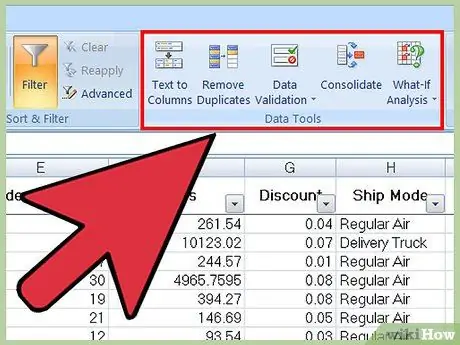
ধাপ 5. টুলবারে "ডেটা টুলস" বিভাগটি খুঁজুন।
এই বিভাগে "নির্বাচিত ডুপ্লিকেটস" বৈশিষ্ট্য সহ নির্বাচিত ডেটা সংশোধন করার সরঞ্জাম রয়েছে।
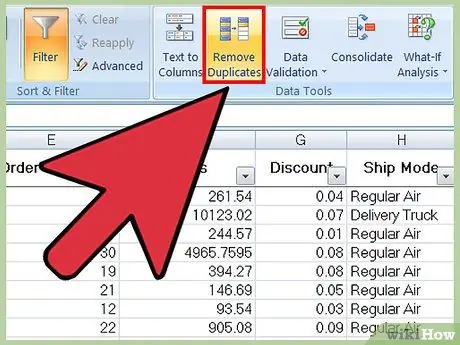
ধাপ 6. "ডুপ্লিকেট সরান" ক্লিক করুন।
এটি প্রোগ্রাম সেটিংস উইন্ডো খুলবে।
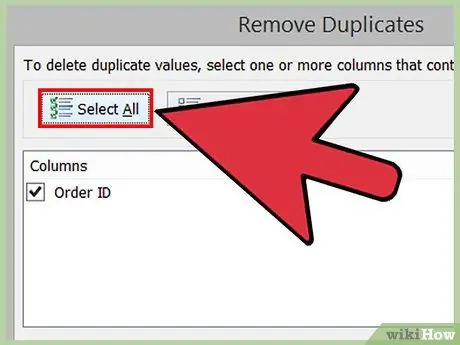
ধাপ 7. সমস্ত কলাম নির্বাচন করা হয়েছে তা নিশ্চিত করতে "সমস্ত নির্বাচন করুন" ক্লিক করুন।
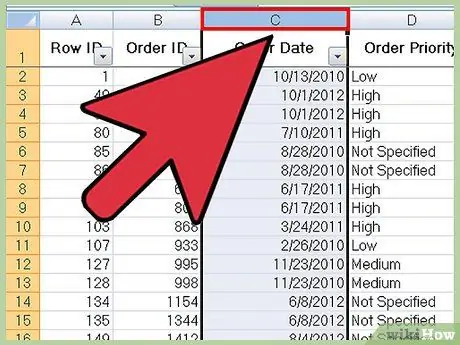
ধাপ 8. এই টুলটি ব্যবহার করে আপনি যে কলামটি পরীক্ষা করতে চান তাতে টিক দিন।
প্রাথমিক সেট -আপে সমস্ত কলাম নির্বাচন করা আছে।
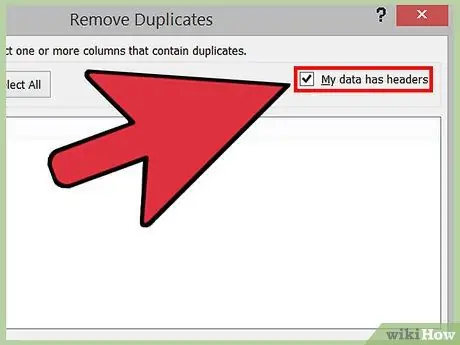
ধাপ 9. যদি আপনি হেডার ব্যবহার করেন তাহলে "My data has headers" অপশনে ক্লিক করুন।
এটি প্রোগ্রামকে বলবে যে প্রতিটি কলামের প্রথম এন্ট্রি একটি হেডার, তাই সেই এন্ট্রিগুলি মুছে ফেলার প্রক্রিয়া থেকে বাদ দেওয়া হবে।
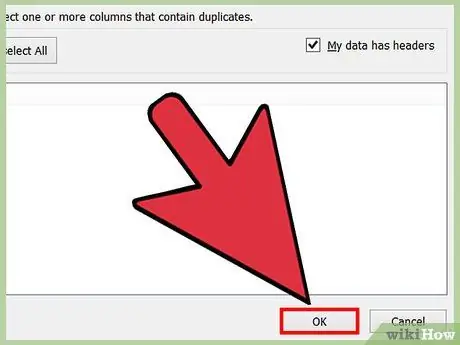
ধাপ 10. একবার আপনার নির্বাচনের সাথে সন্তুষ্ট হলে "ওকে" ক্লিক করুন।
এটি স্বয়ংক্রিয়ভাবে আপনার নির্দিষ্ট করা যেকোনো সদৃশ মুছে ফেলবে।
যদি প্রোগ্রামটি আপনাকে বলে যে ডুপ্লিকেট পাওয়া যায়নি, বিশেষ করে যদি আপনি জানেন যে সেখানে আছে, "ডুপ্লিকেট সরান" প্রোগ্রাম উইন্ডোতে ক্ষেত্রগুলি পরীক্ষা করুন। একের পর এক কলাম চেক করলে এই বিভাগের সব ত্রুটি দূর হয়ে যাবে।
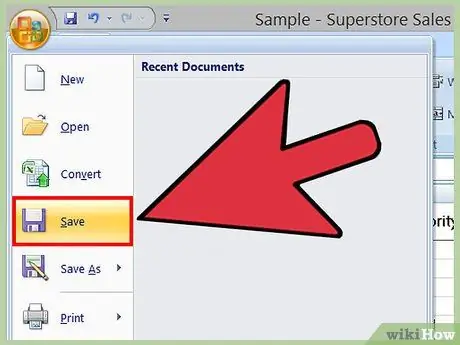
ধাপ 11. নথির পরিবর্তনগুলি সংরক্ষণ করুন।
যদি আপনি পরিবর্তনগুলি নিয়ে সন্তুষ্ট হন, আপনি সফলভাবে এক্সেলের ডুপ্লিকেটগুলি সরিয়ে ফেলেছেন!
পরামর্শ
- আপনি অতিরিক্ত তৃতীয় পক্ষের সরঞ্জামগুলি ইনস্টল করে সদৃশগুলিও খুঁজে পেতে পারেন। এই সরঞ্জামগুলির মধ্যে কিছু এক্সেলের "শর্তসাপেক্ষ বিন্যাসকরণ" বৈশিষ্ট্যটি উন্নত করে যাতে আপনি নকলগুলি সনাক্ত করতে বিভিন্ন রং ব্যবহার করতে পারেন।
- ডুপ্লিকেট মুছে ফেলা অতিথি তালিকা, ঠিকানা বা অন্যান্য অনুরূপ নথি চেক করার জন্য উপযুক্ত।






